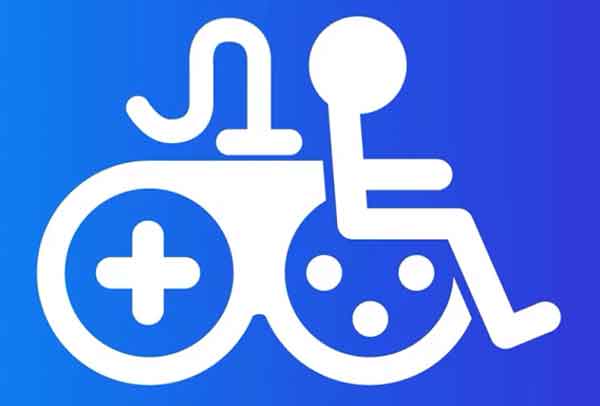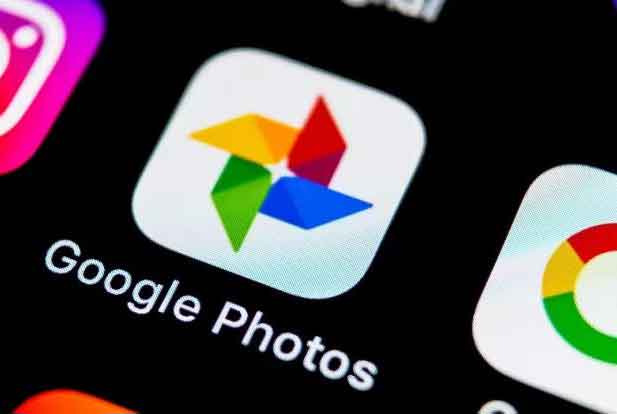Как играть в игры Steam на Android

Steam – крупнейший магазин компьютерных игр в мире. Она настолько лидер рынка, что многие считают ее в Игровая платформа для ПК. Однако игры выходят за рамки ПК или даже консолей. Многие геймеры не хотят, чтобы их привязывали к стулу перед компьютером или телевизором. Вот почему мобильные игры становятся такими популярными.
Однако игры Triple-A невозможны на мобильном оборудовании, поэтому можете ли вы совместить удобство игры на своем телефоне Android с мощью игр Steam на ПК? Да, ты можешь! Используя магию потоковой передачи игр.
Как работает Steam Streaming
Концепция потоковой передачи игр на самом деле довольно проста. Игра по-прежнему работает на вашем ПК, но изображение и звук сжимаются в видеопоток и отправляются по сети на другое устройство. В данном случае это ваш телефон или планшет Android.
В свою очередь, устройство, на котором вы играете, отправляет команды управления на ПК. Вся информация передается по сети. Однако, если ваше сетевое соединение достаточно хорошее, вы забудете, что игра работает удаленно.
Включите потоковую передачу на вашем ПК
Чтобы играть в игры Steam на своем телефоне Android, первое, что вам нужно сделать, это подготовить компьютерную часть уравнения. Не волнуйтесь, это очень просто!
- Сначала откройте клиент Steam на своем компьютере. Затем выберите Steam, а затем Настройки Steam.
- В настройках Steam найдите раздел Remote Play.
- Убедитесь, что установлен флажок «Включить удаленное воспроизведение». Затем нажмите ОК для подтверждения.
Не беспокойтесь о других настройках, которые вы видите здесь. Для большинства людей подойдут настройки по умолчанию. Однако вы можете вернуться к этому экрану, если вам нужно управлять сопряженными устройствами Steam Link.
Вы также можете выбрать «Изменить разрешение рабочего стола для соответствия клиенту потоковой передачи» в дополнительных параметрах хоста. Это гарантирует, что игры отображаются правильно с соотношением сторон и разрешением дисплея телефона Android.
Подключите контроллер
Хотя вы можете использовать сенсорный экран на своем устройстве Android для управления играми Steam, большинство игр не будут работать хорошо без какой-либо формы физического контроля. Хорошей новостью является то, что почти все геймпады совместимы с Android и приложением Steam Link.
Однако следует иметь в виду, что почти все игры для ПК в Steam, поддерживающие геймпады, имеют встроенную поддержку только для контроллеров Xbox. Так, если, например, вы используете контроллер Playstation 4 на удаленном устройстве, его кнопки не будут соответствовать тому, что вы видите на экране. Для опытных игроков это незначительная корректировка, но об этом все же следует помнить.
Установите и подключите приложение Steam Link
Следующее, что вам нужно сделать, чтобы играть в игры Steam на вашем Android, – это найти и установитьприложение Steam Link на вашем Android-устройстве. После установки Steam Link вам нужно будет войти в систему, указав данные своей учетной записи Steam.
После первого входа в систему вам нужно будет запустить несколько тестов, чтобы убедиться, что скорость сети, настройки качества и подключение контроллера в порядке. Если все зеленое, можно начинать играть.
Приложение Steam Link автоматически обнаружит все компьютеры с включенным удаленным воспроизведением в вашей локальной сети. При первом подключении вам нужно будет ввести пин-код в клиенте Steam для ПК, который появляется на мобильном устройстве при первом сопряжении двух устройств.
Запускайте игры Steam через Steam Link
Как только вы будете готовы, все, что вам останется, это выбрать игру Steam из своей библиотеки, в которую вы хотите играть. Он запустится на главном компьютере, и вы должны увидеть его отражение на экране мобильного устройства. С этого момента вы можете играть так, как если бы вы сидели перед своим компьютером.
Потоковое воспроизведение игр Steam через Интернет
Первоначально Steam Remote Play работал только через локальную сеть (LAN). Другими словами, вы должны были держать ваше устройство Android и компьютер в одной локальной сети. Теперь Steam представил новую функцию, известную как Steam Link Anywhere. Это позволяет вам транслировать игры с вашего ПК через Интернет на ваш телефон. Перед тем, как попробовать это, вам необходимо принять во внимание несколько важных моментов:
- Скорость и задержка интернета на входе в дом являются наиболее важными факторами.
- Мобильное или WiFi-подключение к Интернету, используемое устройством Android, требует быстрого подключения с малой задержкой.
Вы также должны учитывать стоимость мобильных данных. Рассмотрите возможность снижения качества потоковой передачи с помощью настроек в приложении, чтобы сэкономить на расходах на передачу данных, если у вас нет безлимитного тарифного плана.
Чтобы активировать эту функцию, в настольном приложении Steam:
- Перейдите в Настройки> Учетные записи.
- Найдите вариант участия в бета-тестировании и выберите «Изменить».
- В раскрывающемся меню выберите Steam Beta Update. Затем перезапустите Steam.
- В приложении Steam Link выберите шестеренку, выберите «Вычислить» r, затем выберите «Другой компьютер» и следуйте инструкциям по сопряжению.
После подключения приложения к компьютеру вы можете играть при любом подключении. Предполагая, что соединение на высоте.
Играйте в игры Steam на Android без ПК
Что делать, если у вас нет мощного игрового ПК для потоковой передачи игр Steam с телефона Android? Единственный ответ здесь – арендовать игровое оборудование в облаке. Сервисы потоковой передачи игр, такие как Google Stadia, PlayStation Now e Xcloud они позволяют вам играть в новейшие игры на вашем телефоне Android, не используя ничего, кроме подключения к Интернету. Да, и ежемесячная абонентская плата.
На момент написания статьи не было сопоставимого официального игрового сервиса Steam. Единственный потоковый сервис, который предоставляет доступ к библиотеке Steam, – это Geforce Now. Это сервис, предоставляемый Nvidia, который позволяет вам устанавливать и играть в игры Steam, которые у вас уже есть, с помощью одного из их облачных компьютеров.
Однако есть проблема. Из-за проблем с лицензированием не во все игры в библиотеке Steam можно будет играть. Будут установлены и работать только игры, для которых у Nvidia есть явное соглашение с разработчиком. В противном случае вы получите сообщение об ошибке при попытке установить и воспроизвести игру.
Использование GeForce Now работает точно так же, как Steam на вашем ПК. Просто откройте клиент Steam, войдите в систему и установите игру, в которую хотите играть. Затем запустите его после установки.
Обратите внимание, что другие сервисы потоковой передачи игр могут предлагать игры, в которые вы хотите играть, как часть их абонентской платы. Итак, если ваша любимая игра Steam не лицензирована для GeForce Now, подумайте, доступна ли она в потоковом сервисе, отличном от Steam.
Возьмите игру с собой куда угодно (с Wi-Fi)
Стриминг игр Steam на ваше устройство Android никогда не будет таким безупречным, как игра прямо на компьютере, на котором запущены игры. Однако при подходящих условиях вы можете подойти достаточно близко.
Добавьте к этому удобство свернуться калачиком на диване или устроить перерыв на обед на работе с компьютерными играми, которые у вас под рукой, и это фантастическое решение.
В будущем сервисы потоковой передачи игр, такие как Google Stadia и PlayStation Now, могут стать стандартным способом, которым люди играют в видеоигры. Потоковая передача Steam – это небольшой вкус того, что вы можете испытать сегодня.